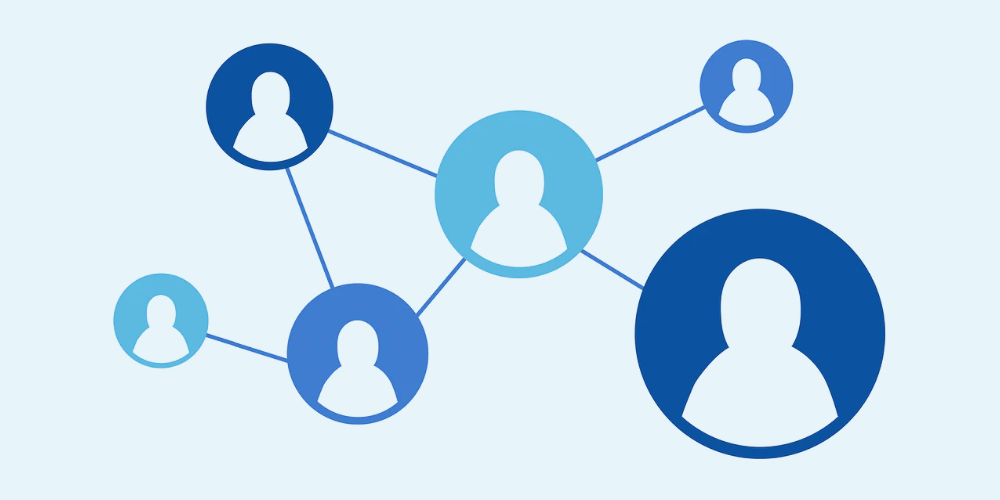¿Sabía que puede dar acceso a otras gens para administrar su sitio? Al utilizar los roles de Nom d'utilisateur de WordPress, puede colaborar con personas de manera segura y sencilla, adjudicar diferentes niveles de acceso a su sitio y al Contenu que contiene.
Dans cet article, nous allons couvrir le fonctionnement des rôles d'utilisateur WordPress et comment les configurer sur votre site.
Rôles des utilisateurs WordPress
Ensuite - Que sont les rôles d'utilisateur WordPress et à quoi servent-ils? Comme son nom l'indique, il s'agit d'une fonctionnalité de gestion des utilisateurs intégrée à votre site WordPress. Vous pouvez déterminer les actions que les utilisateurs peuvent et ne peuvent pas effectuer, et les regrouper en rôles. Par conséquent, un rôle spécifique peut être attribué avec des privilèges d'administration de site spécifiques.
WordPress en fournit six par défaut Rôles des utilisateurs pour vous donner plus de pouvoir sur la gestion de votre site. Apprenons à mieux les connaître.
Super administrateur
Le rôle de super administrateur n'existe que lorsque le WordPress multisite la fonction est disponible. Ils sont en charge de superviser tous les administrateurs du site et du réseau multisite.
Ils peuvent tout gérer et tout modifier, de la création et de la suppression de sites au contrôle du contenu, des thèmes, des plugins et des profils.
Lorsque le rôle de super administrateur est activé, les privilèges de l'administrateur fréquent sont réduits. Ils ne peuvent plus installer de thèmes et de plugins, mais peuvent choisir de les activer ou de les désactiver.
Administrateur
Les administrateurs ont tout le pouvoir non seulement de gérer les opérations de leur site, mais en même temps d'attribuer d'autres fonctions.
Ils peuvent créer, supprimer, réviser, modifier et publier du contenu, gérer des plugins et des thèmes, et même modifier du code. Ce rôle a en même temps le pouvoir de personnaliser d'autres rôles d'utilisateur.
Vous pouvez être l'administrateur de votre propre site ou désigner quelqu'un d'autre. Quoi qu'il en soit, soyez prudent si vous souhaitez attribuer cette tâche à d'autres personnes. Il est essentiel de choisir quelqu'un en qui vous avez confiance.
Éditeur
Les éditeurs ont un accès complet pour gérer tout le contenu de leur site et ses attributs.
Ils peuvent créer, supprimer, réviser et publier leurs propres publications, ainsi que celles créées par d'autres auteurs. Les éditeurs peuvent gérer simultanément les commentaires, les catégories d'articles et les liens. Les utilisateurs ayant ce rôle supervisent souvent les auteurs et les contributeurs.
Auteur
Contrairement aux éditeurs qui ont un contrôle total sur toute la section de contenu, les auteurs n'ont un contrôle total que sur leurs propres publications. Ils ont le pouvoir de créer, modifier, supprimer et publier leurs propres messages. En même temps, ils peuvent modifier leur propre profil utilisateur.
Contribuable
Tout comme les auteurs, les contributeurs peuvent créer et éditer leurs articles et profils. La principale différence entre les deux est que les contributeurs ne peuvent pas publier leurs articles.
Abonné
Ce rôle ne peut lire que les publications et gérer votre profil personnel.
Fondamentalement, tous les visiteurs peuvent lire les messages sans être affectés en tant qu'abonnés. Quoi qu'il en soit, vous pouvez encourager les utilisateurs à devenir abonnés en leur offrant l'accès à un contenu spécial qu'ils sont les seuls à pouvoir voir.
Que faire avant de configurer les rôles utilisateur
Il existe quelques bonnes pratiques à suivre lors de la sélection de la définition des rôles utilisateur.
Sauvegardez votre site
Es crucial hacer una copia de seguridad de su sitio de WordPress antes de realizar cualquier cambio. No solo puede restaurar la base de datos desde su serveur de alojamiento, sino que al mismo tiempo puede cargar el archivo respaldado desde su disco local cuando être necesario. Puedes revisar esto Édition HostingWiki sur la façon de le faire correctement.
Si la transition vers plusieurs rôles d'utilisateur pose des problèmes ou des menaces de sécurité, vous pouvez facilement restaurer votre site à son état antérieur.
Désignez les rôles appropriés
Vous devez tenir compte des privilèges de l'utilisateur avant d'attribuer les rôles. Choisissez ce que les utilisateurs peuvent et ne peuvent pas faire.
Posez-vous la question: "Faites-vous confiance aux utilisateurs?", "Vont-ils écrire, réviser, éditer, publier ou maintenir votre site WordPress?", "Auront-ils un contrôle total ou partiel sur votre site WordPress?", Etc. Ensuite, vous pouvez commencez à autoriser les rôles.
Ce faisant, contrôler le flux de travail et le rôle de chaque utilisateur devient très simple. En même temps, vous aurez la tranquillité d'esprit de savoir que l'exploitation et la gestion de votre site sont entre de bonnes mains.
Meilleures pratiques pour la configuration des rôles utilisateur
Il existe trois façons de gérer vos rôles d'utilisateur WordPress.
Ajouter des utilisateurs à partir de votre tableau de bord WordPress
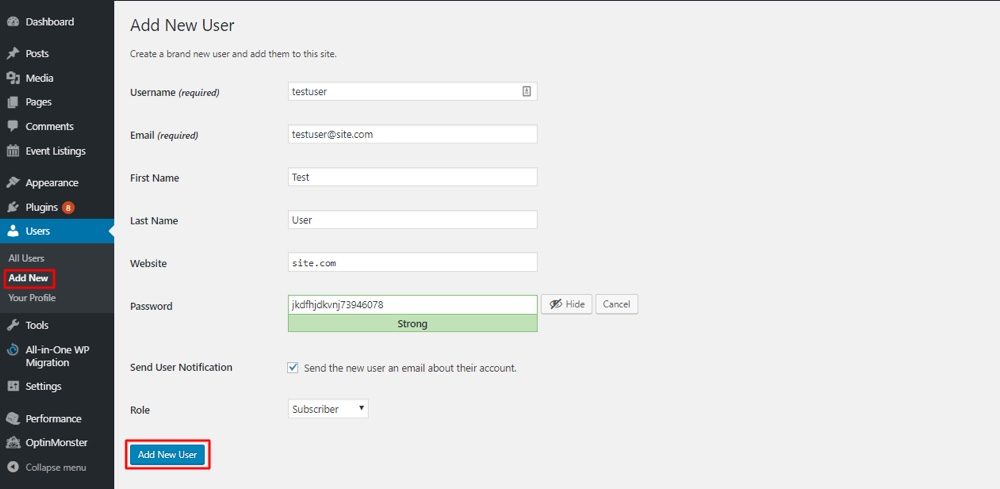
Suivez ces étapes pour ajouter, modifier et supprimer des utilisateurs de votre tableau de bord:
- Une fois que vous vous êtes connecté à la zone d'administration de votre tableau de bord, sélectionnez Utilisateurs et choisissez l'option Ajouter un nouveau.
- Remplissez le formulaire avec les données personnelles du nouvel utilisateur, la configuration du mot de passe et le rôle désigné. Cliquez ensuite sur le bouton Ajouter un nouvel utilisateur pour l'enregistrer.
- Une fois ajouté, vous pouvez modifier ou supprimer l'utilisateur en sélectionnant Tous les utilisateurs dans le menu déroulant.
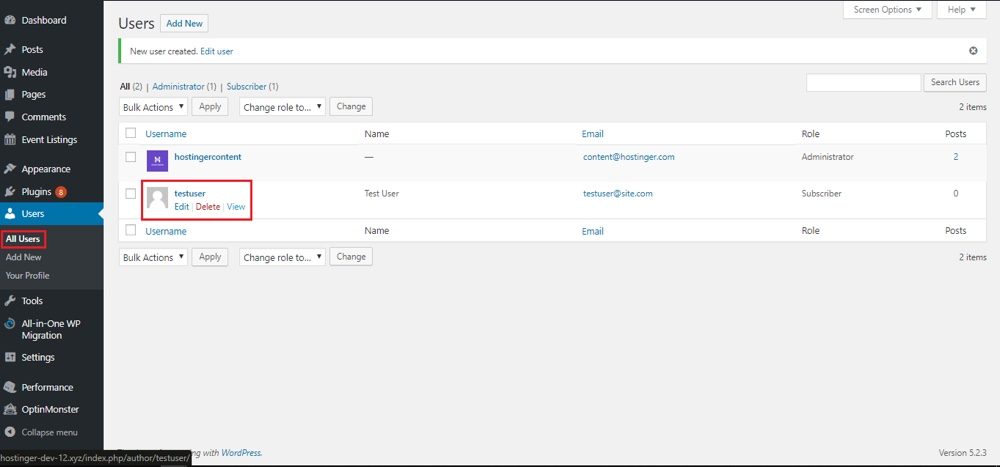
Pour avoir plus de contrôle sur les rôles des utilisateurs, vous devrez utiliser l'une des deux autres méthodes.
Modifiez manuellement le code dans votre fichier de modèle
Si vous voulez plus d'options lors de la configuration des rôles utilisateur, la réponse est d'ajuster et d'ajuster votre fichier de modèle de site WordPress. Modifiez les rôles en insérant des fonctions de code dans votre fichier functions.php.
WordPress propose cinq fonctions de code pour personnaliser les rôles et les capacités des utilisateurs, à savoir:
- add_role () - ajouter un rôle
- remove_role () - supprimer un rôle
- add_cap () - pour ajouter une capacité à un rôle donné
- retirer le couvercle () - supprimer une capacité d'un rôle donné
- get_role () - pour obtenir des informations sur les capacités d'un certain rôle.
Lors de la saisie de la commande réelle, vous devrez en outre compléter:
- papier - le nom du rôle
- Afficher un nom - quel sera le nom du rôle dans le panneau WordPress
- capacités - les privilèges que le rôle aura. Si vous souhaitez ajouter plusieurs fonctionnalités, vous devrez utiliser un tableau.
À titre d'exemple, ajoutons un rôle appelé Publisher, qui peut publier des articles et des pages:
add_role ('publisher', __ ('Publisher'), array ('publish_posts' => true, 'publish_pages' => true,));Visitez le WordPress officiel manuscrit pour voir les listes des capacités disponibles.
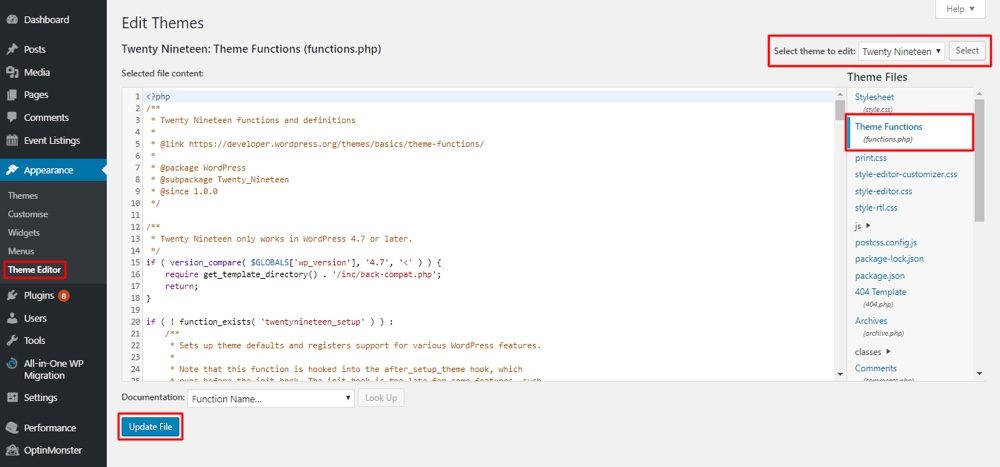
Pour commencer à utiliser le code, procédez comme suit:
- Une fois que vous avez structuré l'extrait de code, rendez-vous dans votre zone d'administration et ouvrez le menu Apparence.
- Cliquez sur Éditeur de thème dans le menu déroulant, sélectionnez le thème que vous souhaitez modifier et ouvrez son fichier functions.php.
- Collez l'extrait de code à la fin du fichier.
- En conclusion, cliquez sur Mettre à jour le fichier.
Soyez prudent avec l'extrait de code car il peut causer des problèmes s'il est écrit sans la syntaxe appropriée.
Utiliser un plugin de rôle utilisateur
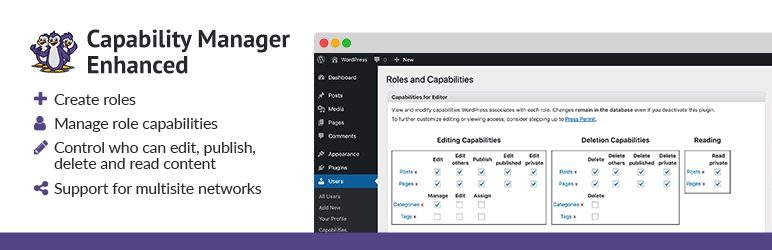
Bien que la personnalisation manuelle des rôles d'utilisateur WordPress via le code vous donne le plus de contrôle, cela peut être risqué si vous n'avez pas de compétences en codage. Vous pouvez également utiliser un plugin comme Gestionnaire de capacité amélioré.
Le plugin vous permet non seulement de configurer les rôles utilisateur par défaut de WordPress, mais en même temps d'ajouter des autorisations utilisateur personnalisées en fonction de vos besoins.
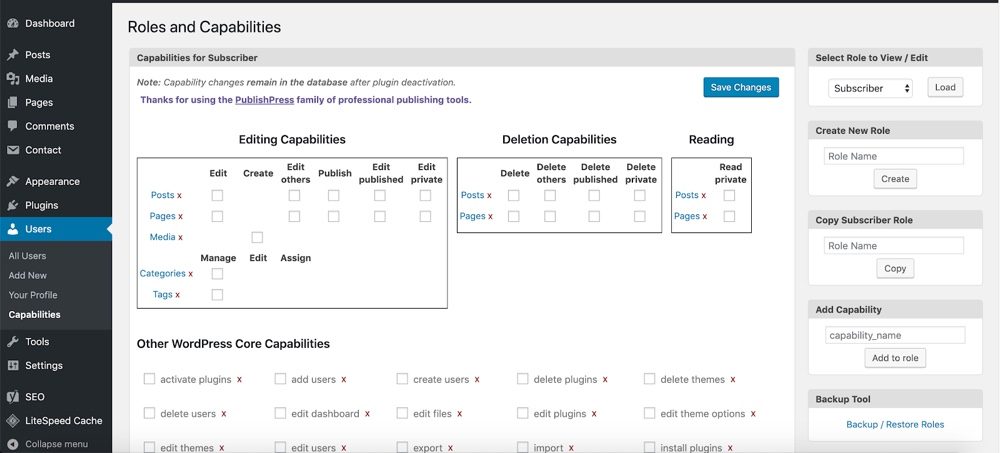
Une fois le plugin installé et activé, vous pouvez personnaliser les rôles des utilisateurs à partir de votre tableau de bord WordPress. Clique sur le Utilisateurs menu et sélectionnez Capacités. Après cela, vous verrez un éditeur qui vous permet de configurer le rôle et d'ajouter la capacité.
Conseils pour une utilisation efficace de la fonction Rôles utilisateur
Bien que les rôles d'utilisateur soient incroyablement utiles lors de la collaboration avec plusieurs personnes sur votre site, ils sont intrinsèquement moins sécurisés. Un simple accident, comme laisser un mot de passe enregistré sur un ordinateur public, peut causer des problèmes majeurs. Voici quelques mesures que vous pouvez prendre pour assurer la sécurité de votre site:
- Utiliser des plugins - cela vous permet de gérer facilement les rôles des utilisateurs chaque fois que des modifications sont nécessaires, ou même de forcer les utilisateurs à se déconnecter à l'aide d'un plugin de sécurité (tel que Tout en un WP).
- Limiter le nombre d'utilisateurs privilégiés - Gardez l'accès pour contrôler votre site exclusif. Prenez le temps de sélectionner quel utilisateur a vraiment besoin de quelles fonctionnalités.
- Annuler l'attribution d'utilisateurs suspects – para evitar el abuso del sitio la toile, los ataques de fuerza bruta y otros intentos de piratería, es mejor eliminar a los usuarios inactivos durante mucho tiempo o aquellos que intentan iniciar sesión repetidamente sin éxito.
Si vous appliquez ces conseils, nous pensons que la gestion des utilisateurs de votre site sera saine et sauve.
Notes finales
Les rôles d'utilisateur par défaut de WordPress sont très utiles pour maintenir votre site en fonctionnement. Vous pouvez attribuer jusqu'à six rôles différents, à savoir:
- Administrateur - gérer entièrement la maintenance et le contenu du site
- Éditeur - superviser entièrement les auteurs et la gestion du contenu
- Auteur - vous n'êtes responsable que de vos propres messages
- Contribuable - vous ne pouvez créer et modifier que le contenu de votre message
- Abonné - ne peut lire que les messages
- Super administrateur - gérer entièrement un réseau multisite WordPress
Assurez-vous d'avoir sauvegardé votre site et envisagé les rôles appropriés avant d'attribuer officiellement des capacités.
Vous pouvez ajouter, modifier et supprimer des utilisateurs depuis la zone d'administration de votre tableau de bord. Pour ce faire, accédez à votre tableau de bord WordPress → Utilisateurs → Ajouter nouveau.
En même temps, vous pouvez personnaliser manuellement les rôles en modifiant le fichier functions.php de votre thème.
Quoi qu'il en soit, la personnalisation des rôles utilisateur avec un plugin WordPress peut être une meilleure option. Nous recommandons le Gestionnaire de capacités amélioré plugin pour ajouter, supprimer, modifier et personnaliser les rôles des utilisateurs en quelques clics.
Enfin, n'oubliez pas de toujours limiter le nombre de rôles utilisateurs et de désallouer les utilisateurs suspects.